Cómo usar referencias absolutas en Excel
La mayoría de la gente está familiarizada con el uso de referencias relativas en Excel(in Excel) . Esto se debe a que las referencias de celda en las hojas de cálculo de Excel tienen por defecto el método de referencia relativa.
Sin embargo, hay momentos en que las referencias relativas se vuelven molestas. Cambiará las referencias de celda cada vez que copie celdas o llene columnas y filas. Si no desea que las referencias cambien, deberá elegir referencias absolutas o referencias mixtas (incluidas referencias relativas y absolutas).
En una referencia absoluta, las referencias de columna y fila están "bloqueadas", por lo que ninguna de ellas cambia cuando copia o completa desde esa celda.
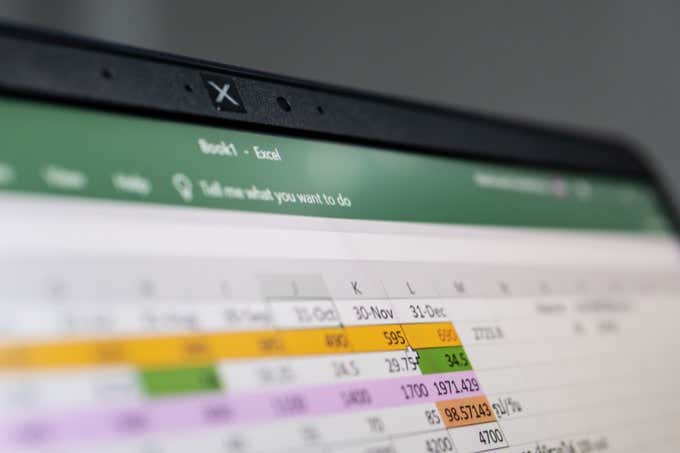
Este artículo analizará cómo puede usar referencias absolutas para hacer que Excel se comporte de la manera que desea con los datos.
Cómo funcionan las referencias(References) relativas en Excel
Cuando ingresa valores en una hoja de cálculo de Excel , cada celda tiene una letra y un número específicos asignados. Esto representa la columna y la fila de esa celda.
Por ejemplo, el valor de "1" en la siguiente hoja de cálculo está en la columna A y la fila 2. Entonces, la "referencia" a esta celda es A2 .

Si desea realizar un cálculo en la siguiente celda en función de esta celda, al agregarle 1, escribirá la siguiente fórmula:
=A2+1
Esta fórmula insertará el valor de A2 en la fórmula, lo calculará y luego enviará el resultado a la celda donde se encuentra esta fórmula.
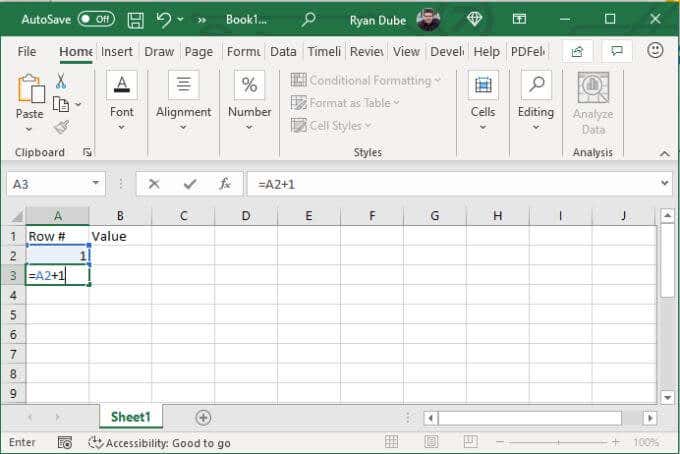
Cuando presione Entrar(Enter) , verá el resultado.

Con la referencia relativa, no tiene que escribir esta fórmula en cada celda. Todo lo que tiene que hacer es arrastrar la esquina de la celda con la fórmula original hacia abajo tanto como desee.
En la siguiente celda, la referencia a A2 se convertirá en A3. En la celda debajo de eso, A3 se convertirá en A4. En otras palabras, Excel sabe que desea agregar 1 a la celda anterior, por lo que Excel actualiza el número (la referencia de fila) en consecuencia a medida que arrastra hacia abajo.
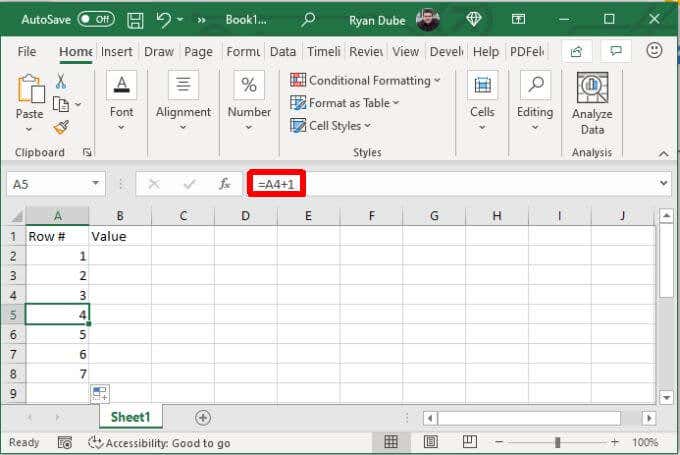
Esto funciona de la misma manera si arrastra la fórmula entre las columnas. En lugar de actualizar el número, Excel actualizará la última parte de la referencia (la columna) para hacer referencia siempre a la celda que se encuentra arriba.

La columna de la derecha contiene B2, la de la derecha contiene C2, y así sucesivamente.
Este es un ejemplo simple de cómo funciona el direccionamiento relativo para las referencias de columna y celda.
Cómo funcionan las referencias(References) absolutas en Excel
(Absolute)Las referencias absolutas en Excel le permiten hacer referencia a la misma celda, en lugar de dejar que Excel actualice automáticamente(Excel automatically update) las referencias de fila o columna por usted. La referencia "mixta" es si bloquea solo la fila o la columna, y la "referencia absoluta" es cuando bloquea ambas.
Veamos algunos ejemplos.
Digamos que su hoja de cálculo tiene un "10" en la fila superior y desea que cada fila debajo de ella multiplique ese número por el número en la celda de la izquierda.
Para hacer esto, debe ingresar una fórmula que se vea así:
=B$2*A3

Esto bloquea la referencia "2" para que no cambie la referencia de la fila si arrastra la celda con esta fórmula a las celdas debajo de ella. Dado que A3 permanece "desbloqueado", tanto la referencia de la fila como la de la columna seguirán cambiando automáticamente y siempre harán referencia a la celda de la izquierda.
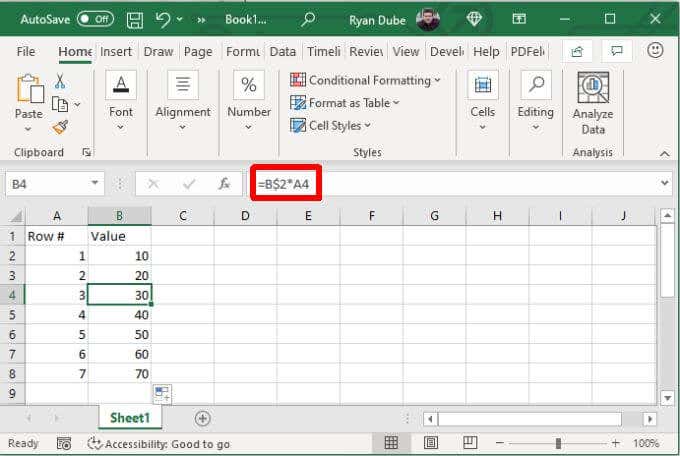
Notará que esto solo funciona porque está arrastrando hacia abajo en las celdas de la misma columna. Por lo tanto, no tiene que bloquear la columna (B) colocando un signo de dólar ($) delante de ella.
El problema con esto es que si desea usar la misma fórmula a la derecha de la fórmula original, la referencia "B" cambiará y la fórmula ya no hará referencia a B2 como se pretendía.

Echemos un vistazo a cómo usar referencias absolutas en lugar de referencias mixtas para que el llenado en ambas direcciones funcione correctamente.
Uso correcto de referencias (References)absolutas(Absolute) en Excel
Para usar la referencia correcta en esta fórmula, debe considerar precisamente lo que está tratando de hacer.
En este caso, queremos los siguientes comportamientos al llenar a la derecha.
- Siempre haga referencia al valor en la celda B2
- Siempre haga referencia al valor en la columna A
- Cambie la referencia de la fila de la columna A a la fila actual de la fórmula
Al observar estos comportamientos, ahora sabe lo que necesita "bloquear" y lo que no. Tanto "B" como "2" deben estar bloqueados (sin cambios). Además, la columna A debe estar bloqueada.
Por lo tanto, su fórmula en B3 debe verse así: =$B$2*$A3
Ahora, cuando arrastra esta misma celda hacia arriba o hacia abajo, la fórmula funciona según lo previsto.
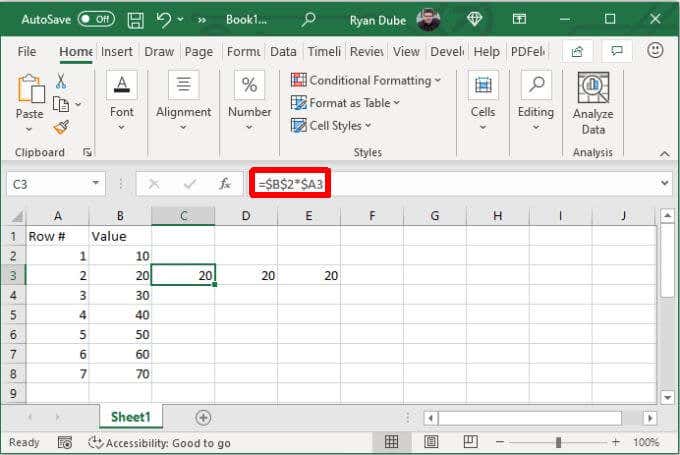
El uso correcto de referencias absolutas puede ser complicado, por lo que es esencial tomarse el tiempo para considerar cuidadosamente cómo desea que Excel actualice la fórmula a medida que llena columnas o filas(columns or rows) en cualquier dirección.
Ciclismo a través de tipos de referencia(Reference Types) en Excel
Puede acelerar el proceso cuando escribe fórmulas(typing formulas) con referencias absolutas presionando la tecla F4 , lo que hará que la referencia de celda sea absoluta.

El cursor puede estar a cualquier lado de la referencia de celda (o incluso en el medio) cuando presiona F4, y aun así convertirá esa única referencia en absoluta.
Si no desea absoluto (por ejemplo, mixto en su lugar), siga tocando F4 hasta que la referencia tenga el aspecto que desea.
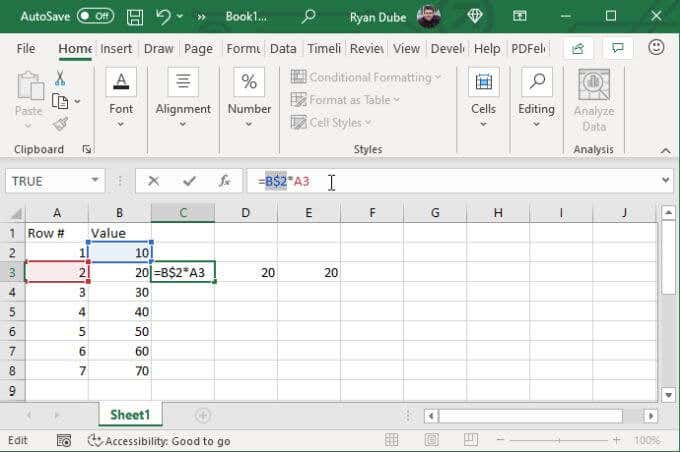
Si desea agregar cualquier tipo de referencia a otras celdas en la fórmula, simplemente coloque el cursor allí y comience a recorrer F4 nuevamente.
Una vez que haya configurado su fórmula, simplemente presione Entrar(Enter) y comience a llenar su hoja de cálculo en la dirección que desee. Si configura sus referencias correctamente, todo debería funcionar como se esperaba.
Related posts
Conservar las referencias de celda al copiar una fórmula en Excel
Cómo eliminar líneas en blanco en Excel
Cómo usar la función Hablar celdas de Excel
Cómo insertar una hoja de cálculo de Excel en un documento de Word
Cómo usar el análisis What-If de Excel
Cómo crear una tabla dinámica simple en Excel
Cómo rastrear dependientes en Excel
Cómo quitar líneas de cuadrícula en Excel
Uso de la herramienta de búsqueda de objetivos de análisis hipotético de Excel
3 formas de dividir una celda en Excel
Cómo usar Flash Fill en Excel
2 formas de usar la función de transposición de Excel
Cómo eliminar filas duplicadas en Excel
4 formas de convertir Excel a Google Sheets
Cómo usar declaraciones If y If anidadas en Excel
Cómo insertar rápidamente varias filas en Excel
Cómo crear múltiples listas desplegables vinculadas en Excel
Use nombres de rango dinámico en Excel para menús desplegables flexibles
Cuándo usar Index-Match en lugar de VLOOKUP en Excel
Deletrear números rápidamente en Word y Excel
